
Оптимизация реестра
Прежде следует основательно разобраться с тем, что же такое реестр. Если не усложнять, то реестр Windows можно назвать записной книжкой системы. Бόльшая доля информации, которая требуется операционной системе при ра-боте, содержится в реестре. Так что как только Windows потребуются какие-то данные, она знает, где следует их искать.
![]()
ПРИМЕЧАНИЕ
![]()
Более строго определение реестра звучит так: реестр — это компонент операци-онной системы компьютера, который в иерархической базе данных хранит важ-нейшие установки и информацию о приложениях, системных операциях и поль-зовательской конфигурации.
На самом деле реестр
является основой операционной системы. Без реестра Windows 2000/XP была бы
просто набором программ, неспособных работать согласованно и выполнять
простейшие функции операционной системы. Даже мельчайшие детали
конфигурационных данных Windows записаны в реестре. Огромная база данных
настроек хранится в директории Windows по адресу system32\config и
в папке пользовательских профилей (файл ntuser.dat).![]()
![]()
![]()
![]()
![]()
![]()
![]()
![]()
Вот лишь некоторые основные функции, которые осуществляет операционная система посредством реестра:
наблюдение за работой всех системных устройств, контроль над процессом установки устройств и распределения ресурсов;
проверка наличия необходимых драйверов для инсталлируемого оборудо-вания; при добавлении нового периферийного устройства Диспетчер кон-фигурации операционной системы записывает конфигурационные данные устройства в реестр;
предоставление системных сервисов, которые необходимы для работы при-ложений;
запуск необходимой программы при щелчке кнопкой мыши;
сохранение информации о системных правилах, профилях пользователей и средствах администрирования.
процессе работы реестр постоянно используется загруженными приложе-ниями и часто обновляется. При выполнении любой программы происходит множество обращений к реестру, при запуске компьютера число обращений резко увеличивается.
![]()
ПРИМЕЧАНИЕ
![]()
Прототип реестра был еще в Windows 3.1 — это был файл reg.dat. В нем находи-лись ассоциации между приложениями и типами файлов (сейчас такая инфор-мация расположена в разделе HKEY_CLASSES_ROOT).
своем современном виде реестр впервые появился в Windows 95. Планирова-лось, что он полностью заменит INI-файлы, в которых ранее хранилась вся на-строечная информация. Произвести замену потребовалось из-за того, что поль-зователям было сложно разобраться во множестве INI-файлов, входящих в состав программы. Кроме того, отсутствовал способ определения связи программы с конкретным INI-файлом.
По заверениям разработчиков, в Windows 95 поддержка INI-файлов была остав-лена только для совместимости со старыми программами, ориентированными на более ранние версии операционной системы. Хотя, как видно, и по сегодняш-ний день часть настроек по-прежнему хранится в файлах данного типа.
По рекомендациям Microsoft, сторонние разработчики программного обеспе-чения должны хранить всю настроечную информацию в реестре. На сегодняш-ний день так оно и получается; разработчики прислушались, и теперь каждая программа стремится оставить свою запись в реестре. Причем некоторые из них делают это настолько старательно, что даже после деинсталляции в реест-ре после них остается множество бесполезной информации.
Реестр содержит пять
основных секций, которые называются корневыми раз-делами (начинаются с HKEY).
Структура реестра иерархическая, и элементы![]()
![]()
![]()
![]()
![]()
![]()
![]()
![]()
![]()
![]()
![]()
![]() нем расположены подобно
папкам на жестком диске — есть корневая, в ней находятся подпапки и т. д.
нем расположены подобно
папкам на жестком диске — есть корневая, в ней находятся подпапки и т. д.
Всякий корневой раздел реестра охватывает важную его часть, имеющую спе-цифическое функциональное значение; он отделен от другого и обычно хра-нится в виде отдельного файла.
Краткое описание каждого из разделов представлено ниже.
HKEY_CLASSES_ROOT — содержит ассоциации между приложениями и ти-пами файлов (по расширениям файлов).
HKEY_CURRENT_USER — содержит профиль пользователя, работающего в данный момент на компьютере. Данный раздел включает в себя перемен-ные окружения, настройки Рабочего стола, параметры настройки сети, принтеров и приложений.
HKEY_LOCAL_MACHINE — здесь сосредоточены основные настройки про-граммного обеспечения. Раздел содержит общую информацию об аппа-ратных средствах, в том числе о типе шины, системной памяти, драйверах устройств.
HKEY_USERS — содержит все загруженные пользовательские профили (ак-тивный в данный момент и профиль по умолчанию).
HKEY_CURRENT_CONFIG — здесь собраны конфигурационные данные для текущего аппаратного профиля.
Очень важно, чтобы доступ к реестру осуществлялся максимально быстро, по-этому он загружается в оперативную память. А поскольку большинство уста-новленных в системе программ регистрируются в реестре и хранят в нем свои настройки, то его размер постоянно увеличивается. С этим связан тот факт, что после установки большого количества программ Windows начинает работать медленнее и становится неповоротливой. Поэтому старайтесь устанавливать только необходимые приложения, чтобы зря не засорять реестр.
Заниматься оптимизацией
своего реестра Windows XP может самостоятельно, ускоряя запуск часто
используемых программ и доступ к данным, однако встро-енный в нее механизм пока
не в состоянии справиться с синдромом «кривых рук» у разработчиков сторонних
программ. Именно по этой причине реестр постоянно засоряется ненужными данными,
которые остаются в нем даже по-сле деинсталляции программы, приведшей к
засорению. Учитывая количество приложений, которые приходится регулярно
устанавливать и удалять со сво-его компьютера, нет ничего удивительного в том,
что объем реестра растет не по дням, а по часам, затормаживая работу системы и
требуя от нее все больше-го объема оперативной памяти. Посему стоит сказать
пару слов о лучших бес-платных утилитах, призванных бороться с обозначенным
явлением.![]()
![]()
![]()
![]()
![]()
![]()
![]()
![]()
![]()
CCleaner (можно найти на компакт-диске и по адресу www.ccleaner.com) — луч-шая на сегодняшний день из бесплатных утилит данного рода, на мой взгляд. Поскольку бесплатность создает свою специфику, будьте внимательны при установке — программа может предлагать установить дополнительные компо-ненты, например Yahoo Toolbar, которые вам совершенно ни к чему. В главном окне утилиты вы можете перейти в любой из четырех разделов: Очистка (удаля-ет устаревшие и временные файлы, историю документов, очищает корзину), Неполадки (исправляет ошибки реестра), Сервис (предоставляет возможность деинсталлировать программы — по сути, это замена стандартной оснастки Уста-новка и удаление программ), Настройки (позволяет настроить программу).
Чтобы исправить ошибки в реестре и провести его «зачистку», перейдите в раз-дел Неполадки и нажмите кнопку Поиск проблем (рис. 9.3). Когда процесс по-дойдет к концу, нажмите кнопку Исправить отмеченные. Утилита предложит сделать резервную копию изменений. Затем еще раз нажмите кнопку Испра-вить отмеченные — ошибочные данные будут удалены.
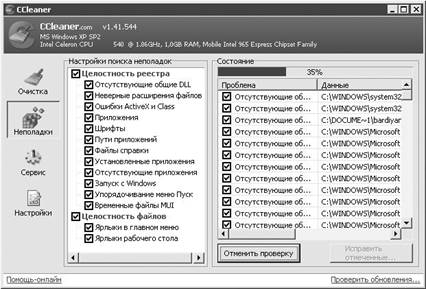
Рис. 9.3. CCleaner ищет ошибки в реестре
![]()
ВИДЕОКУРС
![]()
Просмотрев урок «Урок 5. Программа CCleaner», вы быстро научитесь работать с программой CCleaner.
NBG Clean Registry (можете
найти на прилагаемом к книге компакт-диске) — утилита, предназначенная
для удаления неработающих ключей в реестре.![]()
![]()
![]()
![]()
![]()
![]()
![]()
![]()
![]()
![]()
![]()
![]()
Отличается высокой результативностью. Неработающие ключи помещаются
список, где их можно удалять по собственному выбору. В утилиту интегри-рован монитор NBG Registry Monitor, позволяющий в реальном времени от-слеживать изменения в реестре. Программа имеет весьма специфический ин-терфейс и на сегодняшний день морально устарела, однако со своей работой справляется хорошо. Поэтому совсем сбрасывать ее со счетов не стоит.
![]()
Материалы на данной страницы взяты из открытых источников либо размещены пользователем в соответствии с договором-офертой сайта. Вы можете сообщить о нарушении.